Managed – FPT Database Engines
-
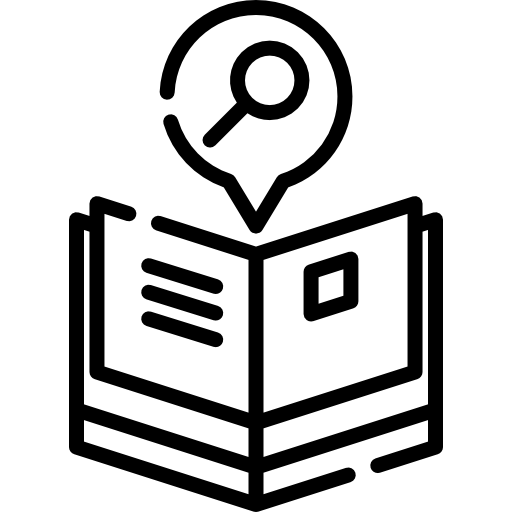 Glossary
Glossary
-
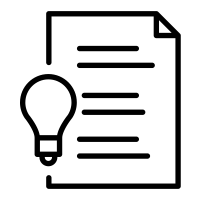 Concepts
Concepts
-
 Initial Setup
Initial Setup
-
 Pre- requirement
Pre- requirement
-
 Hướng dẫn chi tiết (Tutorials)
Hướng dẫn chi tiết (Tutorials)
-
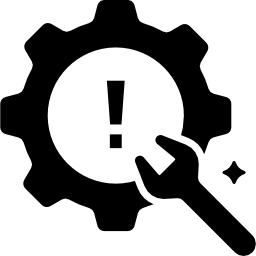 Troubleshooting
Troubleshooting
-
 Các câu hỏi thường gặp (FAQs)
Các câu hỏi thường gặp (FAQs)
Mục này hướng dẫn người dùng các bước chi tiết để thực hiện các nghiệp vụ liên quan đến dịch vụ Backup, bao gồm kích hoạt, điều chỉnh, và huỷ dịch vụ Backup.
1. Kích hoạt dịch vụ Backup
Để kích hoạt dịch vụ Backup, bạn có thể thực hiện trực tiếp trong bước cấu hình dịch vụ bổ sung (Additional Service) khi khởi tạo database engine (xem chi tiết tại mục Khởi tạo Database Engine), hoặc kích hoạt sau khi database đã được khởi tạo theo hướng dẫn dưới đây:
Lưu ý: Để kích hoạt dịch vụ Backup, bạn cần cấu hình danh sách email hoặc Telegram dùng để nhận cảnh báo liên quan đến hoạt động sao lưu. Vui lòng thiết lập thông tin này trong tab Notification trước khi tiếp tục kích hoạt dịch vụ (hướng dẫn cấu hình nhận Notification xem tại đây.
Bước 1: Truy cập màn hình Backup
Trên thanh Menu, chọn Database Platform > Chọn menu All Database hoặc chọn menu tương ứng với nhóm cơ sở dữ liệu phù hợp cluster cần kích hoạt dịch vụ backup > click vào Cluster ID > chọn tab Backup để vào màn hình quản lý dịch vụ backup.
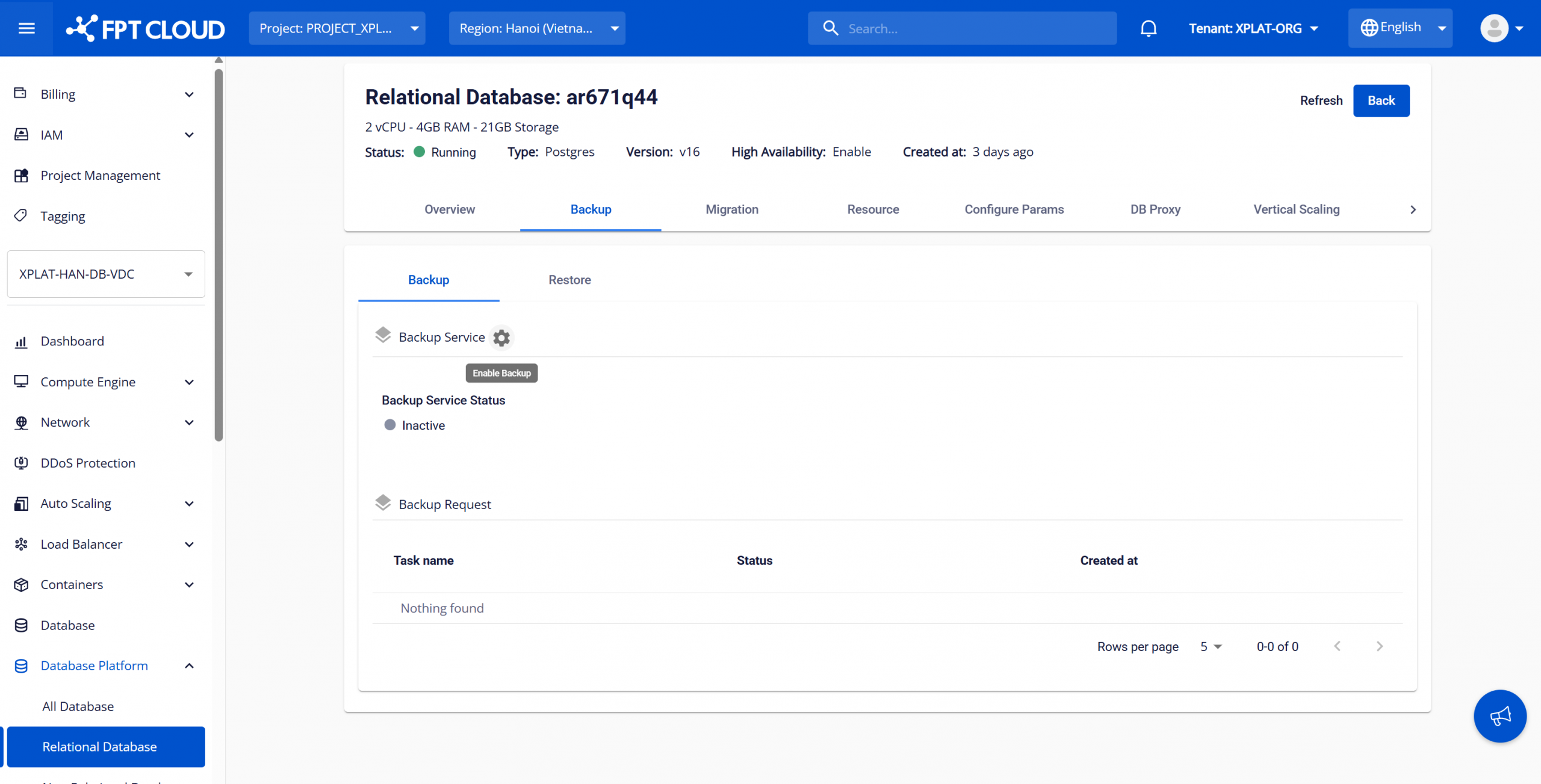
Bước 2: Kích hoạt dịch vụ Backup
Sau khi cụm Database được tạo và dịch vụ Backup chưa được kích hoạt, trạng thái của dịch vụ sẽ mặc định là Inactive. Người dùng có thể nhấp vào biểu tượng “Enable Backup” (hình răng cưa) để mở hộp thoại và tiến hành kích hoạt dịch vụ. Tùy theo loại database engine và VPC là VMWare hay Open Stack mà một số trường thông tin có thể hiển thị khác nhau.
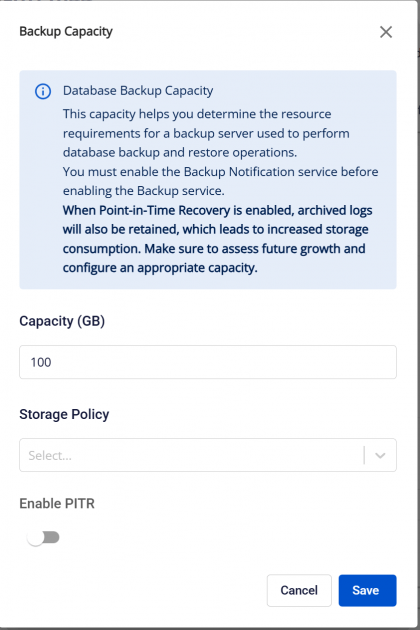
Mô tả ý nghĩa và cách điền giá trị cho các trường trên màn hình:
| Trường | Mô tả |
|---|---|
| Capacity (GB) | Nhập dung lượng lưu trữ dữ liệu backup cho database, tính theo đơn vị GB, với giá trị tối thiểu là 10 GB. |
| Storage Policy | Chọn chính sách lưu trữ (Storage Class) cho backup service. Trường này chỉ hiển thị nếu VPC chạy trên platform là VMWare. |
| Enable PITR | Chọn bật/không bật tính năng PITR cho dịch vụ backup. Tính năng này mới chỉ được hỗ trợ trên loại engine là PostgreSQL |
Sau khi nhập đầy đủ thông tin nhấn button Save để xác nhận kích hoạt dịch vụ backup.
Lưu ý: Điều kiện cần để kích hoạt dịch vụ Backup là phải enable dịch vụ Notification trước. Nếu chưa cấu hình Notification sẽ hiển thị hộp thoại như sau:
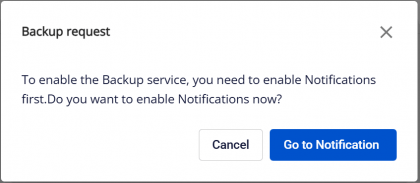
Bấm Go to Notification để đến tab chức năng Notification, người dùng thao tác như mục Notification để hoàn tất cấu hình cảnh báo
Quá trình kích hoạt dịch vụ Backup có thể kéo dài từ 5–10 phút và sẽ hiển thị thanh tiến trình Processing. Sau khi kích hoạt thành công, dịch vụ Backup sẽ chuyển sang trạng thái Active với các thông số đã được thiết lập. Để hoàn tất cấu hình sao lưu cho database, bạn cần tạo thêm các job backup full và backup diff nhằm thiết lập lịch sao lưu định kỳ (xem chi tiết tại đây).
2. Điều chỉnh dịch vụ Backup
Trong quá trình sử dụng, nếu muốn điều chỉnh cài đặt đã thiết lập cho dịch vụ Backup, thực hiện như sau:
Tại tab Backup, nhấp vào nút Update Backup (biểu tượng hình bút chì) để mở hộp thoại cập nhật.
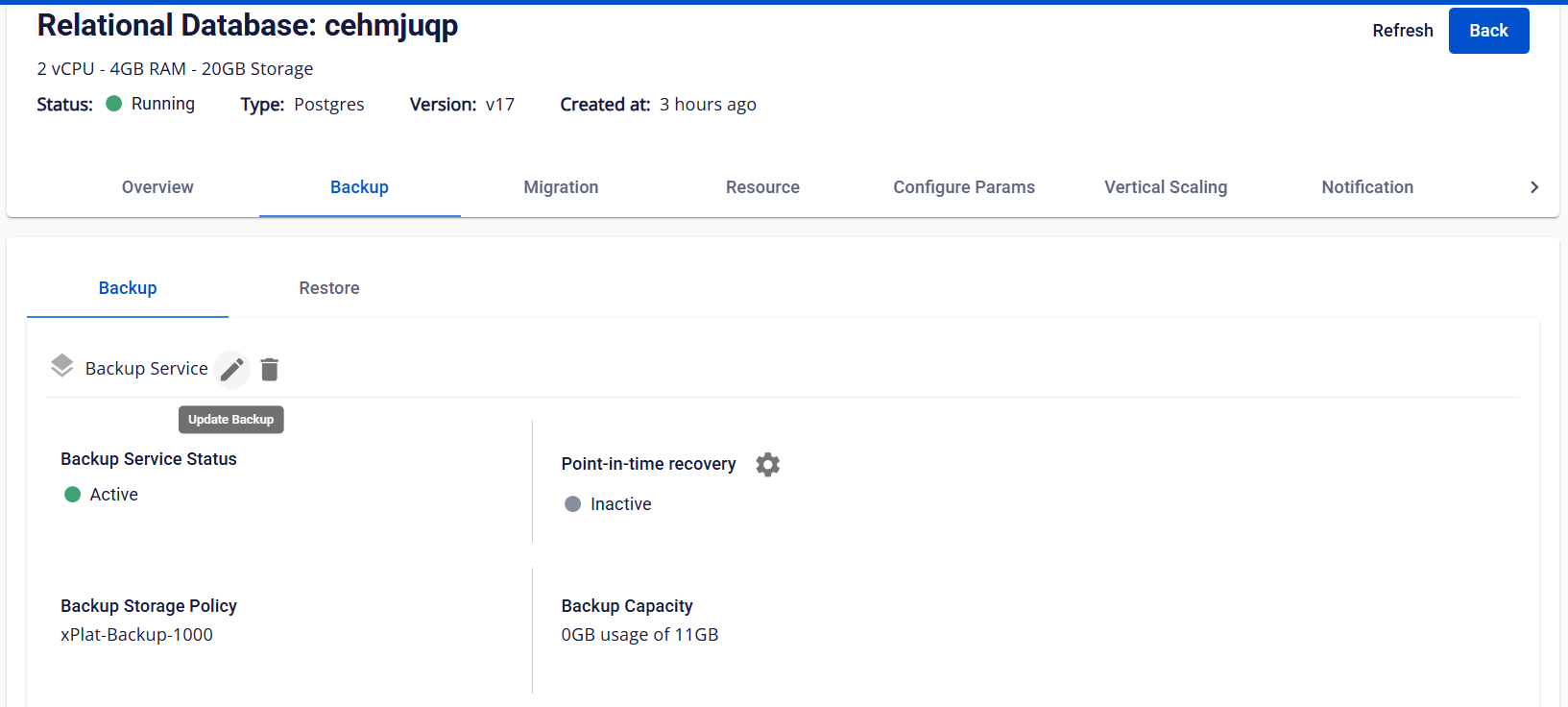
Sau khi click button Update Backup sẽ xuất hiện popup Backup Capacity:
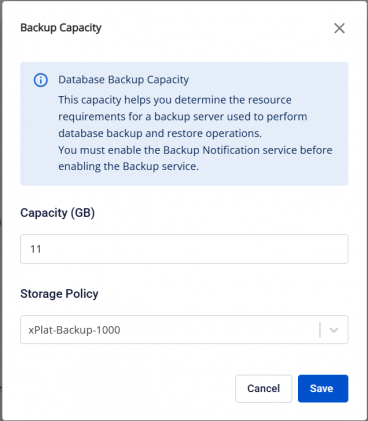
Nhập các thông tin cần thay đổi và nhấn Save để xác nhận. Quá trình cập nhật có thể kéo dài từ 5–10 phút, trong thời gian này dịch vụ Backup sẽ hiển thị trạng thái Updating. Sau khi xử lý thành công, dịch vụ sẽ chuyển về trạng thái Active với các thiết lập theo giá trị đã được điều chỉnh
3. Huỷ dịch vụ Backup
Để huỷ dịch vụ Backup, tại tab Backup, nhấp vào nút Delete Backup (biểu tượng hình thùng rác) để mở hộp thoại xác nhận:
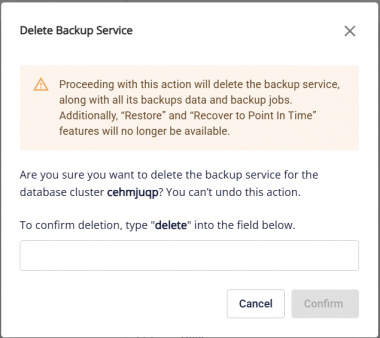
Nhập “delete” và bấm Confirm để xác nhận huỷ dịch vụ backup. Quá trình này có thể kéo dài từ 5–10 phút, trong thời gian này dịch vụ Backup sẽ hiển thị trạng thái Deleting. Sau khi xử lý thành công, dịch vụ sẽ chuyển về trạng thái Inactive.














